¿Se imagina tener un asistente de inteligencia artificial tan potente como ChatGPT, pero que opere completamente desde su propio ordenador, sin depender de una conexión a internet y manteniendo sus datos en la más estricta privacidad? La idea de ejecutar modelos de lenguaje grandes (LLM) de forma local ha pasado de ser un sueño para entusiastas de la tecnología a una realidad accesible, gracias a herramientas innovadoras como Ollama. En una era donde la privacidad de los datos es una preocupación creciente y la dependencia de servicios en la nube puede ser una limitación, configurar su propio ChatGPT sin conexión no es solo una proeza técnica, sino una declaración de autonomía digital. Este post explora cómo puede usted mismo construir y gestionar su asistente de IA personal, abriendo un mundo de posibilidades para la creatividad, la productividad y el aprendizaje, todo ello desde la comodidad de su máquina. Prepárese para descubrir el poder de la IA local y transformar su interacción con la tecnología.
¿Por qué considerar un ChatGPT personal y sin conexión?
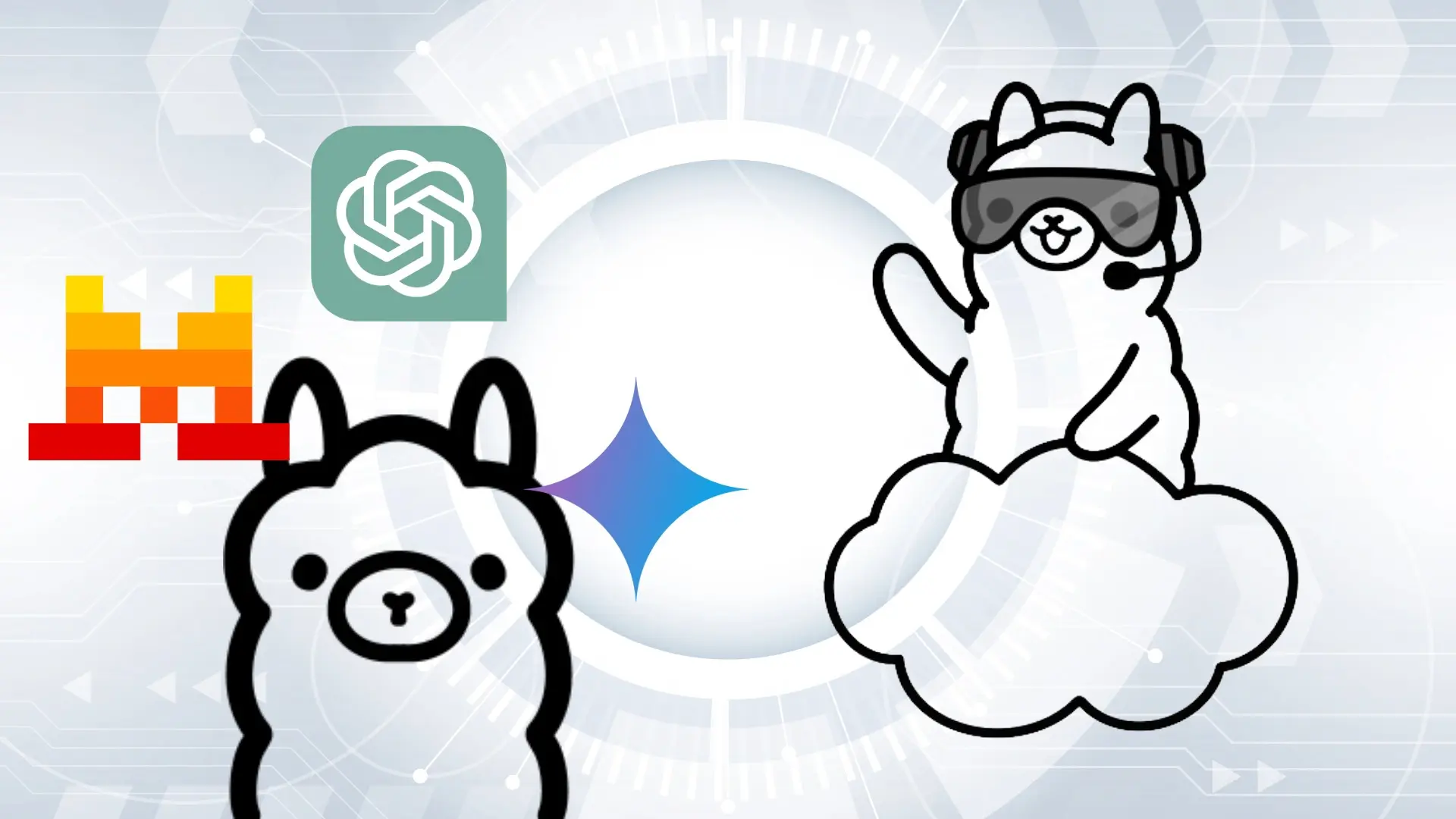
La era de la inteligencia artificial generativa ha traído consigo herramientas asombrosas que han revolucionado la forma en que interactuamos con la información y creamos contenido. Sin embargo, servicios populares como ChatGPT, aunque extraordinariamente capaces, operan en la nube. Esto implica que cada consulta, cada dato que usted introduce, viaja a servidores externos, lo cual plantea preguntas legítimas sobre la privacidad y la seguridad de la información. Además, la dependencia de una conexión a internet constante y de la disponibilidad del servicio puede ser un cuello de botella para muchos usuarios. Aquí es donde la propuesta de un ChatGPT personal y sin conexión se vuelve no solo atractiva, sino casi indispensable para ciertos perfiles de uso.
Piense en la privacidad y el control de datos. Cuando utiliza un servicio en la nube, sus conversaciones y los datos que comparte pueden ser procesados, almacenados y potencialmente utilizados para entrenar modelos futuros. Al operar un LLM de forma local, usted es el único dueño y custodio de sus datos. Nada sale de su dispositivo, garantizando una confidencialidad inigualable. Esto es particularmente crítico para profesionales que manejan información sensible, como abogados, médicos o desarrolladores que trabajan con código propietario.
La autonomía y ausencia de dependencia es otro factor clave. Sin conexión a internet, los servicios en la nube son inaccesibles. Un modelo local funciona siempre, en cualquier lugar, ya sea en un avión, en una zona remota o simplemente cuando su red doméstica falla. Esto no solo mejora la fiabilidad, sino que también le otorga una libertad operativa que los servicios basados en la nube no pueden ofrecer. Además, al no depender de terceros, se elimina el riesgo de que el servicio sea degradado, censurado o que sus políticas de uso cambien de forma repentina.
La personalización profunda también es un beneficio significativo. Si bien los servicios en la nube ofrecen cierta personalización, tener un modelo local le permite experimentar con diferentes arquitecturas, ajustar parámetros específicos (como la temperatura o el 'top_p') con total libertad, e incluso, como veremos más adelante, adaptar el modelo con sus propios datos para tareas muy específicas. Esto convierte su IA en una herramienta verdaderamente a medida.
Desde la perspectiva de los costos operativos y la accesibilidad, aunque la inversión inicial en hardware puede ser un factor, a largo plazo, eliminar las suscripciones mensuales o los costos por token de las APIs comerciales puede representar un ahorro considerable. Además, democratiza el acceso a la IA avanzada, ya que no todos pueden permitirse los planes de suscripción más caros o tienen acceso constante a internet de alta velocidad.
Finalmente, la disponibilidad offline es, como su nombre indica, la característica definitoria. Para aquellos que trabajan en entornos con conectividad limitada o nula, o simplemente prefieren no depender de la red para sus herramientas esenciales, un ChatGPT personal sin conexión es la solución perfecta. Mi opinión personal es que esta capacidad de desconexión no es solo una ventaja técnica, sino un paso fundamental hacia una mayor soberanía digital para el usuario individual. En un mundo cada vez más interconectado, la opción de desconectar y seguir siendo productivo es un lujo que todos deberíamos considerar.
Entendiendo a Ollama: la clave de nuestra solución
En el panorama actual de la inteligencia artificial, donde la complejidad de los modelos de lenguaje puede ser abrumadora para el usuario promedio, ha surgido una herramienta que simplifica drásticamente el proceso de ejecutar LLMs localmente: Ollama. ¿Qué es Ollama? En esencia, Ollama es un marco que facilita la descarga, el lanzamiento y la gestión de grandes modelos de lenguaje en su máquina local. Su misión es clara: democratizar el acceso a los LLMs, haciendo que sean tan fáciles de usar como cualquier otra aplicación de escritorio. Imagínese poder ejecutar modelos como Llama 2, Mistral o CodeLlama con solo unas pocas líneas de comando, sin tener que preocuparse por las complejidades subyacentes de las dependencias de Python, los frameworks de aprendizaje profundo o la configuración de GPU.
Las ventajas de Ollama son múltiples. La primera y más evidente es su asombrosa facilidad de uso. Elimina gran parte de la barrera técnica que tradicionalmente ha acompañado a la ejecución de LLMs. Con un instalador sencillo para Windows, macOS y Linux, y un conjunto de comandos intuitivos, cualquier persona con conocimientos básicos de informática puede poner en marcha un modelo en cuestión de minutos. Además, Ollama ofrece un excelente soporte para una amplia gama de modelos, actuando como un hub centralizado donde los desarrolladores y la comunidad comparten versiones optimizadas de los LLMs más populares. Esto significa que usted no está limitado a un solo modelo, sino que tiene un vasto ecosistema al alcance de su mano para experimentar y encontrar el que mejor se adapte a sus necesidades.
Otro punto fuerte es su gestión eficiente de recursos. Ollama está diseñado para aprovechar al máximo el hardware disponible, incluyendo la compatibilidad con GPU. Si su sistema cuenta con una tarjeta gráfica compatible (principalmente NVIDIA con CUDA o AMD con ROCm), Ollama la utilizará para acelerar significativamente la inferencia, lo que se traduce en respuestas más rápidas y una experiencia de usuario más fluida. Sin embargo, su flexibilidad también permite la ejecución únicamente con CPU. Si bien esto resultará en un rendimiento más lento, demuestra que un sistema potente con GPU no es un requisito indispensable para empezar, aunque sí muy recomendable para una experiencia óptima.
¿Por qué Ollama y no otras opciones?
En el ecosistema de la ejecución local de LLMs, existen otras herramientas y enfoques, como la compilación manual de modelos con llama.cpp o el uso de entornos Python más complejos. Sin embargo, mi opinión es que Ollama destaca por su sencillez y su enfoque en la experiencia del usuario. Mientras que otras opciones pueden ofrecer una flexibilidad ligeramente mayor en configuraciones muy específicas o un control de bajo nivel, Ollama prioriza la accesibilidad. Para la mayoría de los usuarios que buscan una solución "funciona de primeras" para tener su ChatGPT personal sin complicaciones, Ollama es, con diferencia, la mejor puerta de entrada. Su comunidad activa, la constante adición de nuevos modelos y las continuas mejoras en el rendimiento lo consolidan como la opción preferida para la democratización de la IA local. Su naturaleza "todo en uno" que maneja las dependencias, la descarga del modelo y la ejecución en un solo paquete, es un cambio de juego para cualquiera que haya lidiado con las frustraciones de configurar entornos de IA complejos.
Requisitos previos y preparación del entorno
Antes de sumergirnos en el proceso de instalación y configuración de Ollama, es fundamental asegurarse de que su sistema cumple con los requisitos mínimos y está debidamente preparado. Aunque Ollama está diseñado para ser lo más accesible posible, los grandes modelos de lenguaje, por su propia naturaleza, requieren una cantidad significativa de recursos computacionales. No se preocupe, no necesitará un superordenador, pero una comprensión de lo que se necesita le ayudará a gestionar sus expectativas y optimizar su experiencia.
El componente más crítico es el hardware.
- Memoria RAM: Se recomienda un mínimo de 8 GB de RAM para ejecutar los modelos más pequeños (como Llama 2 de 7B parámetros). Para modelos más grandes o para una experiencia más fluida, especialmente si no tiene una GPU dedicada, 16 GB o incluso 32 GB serán mucho más beneficiosos. La RAM se utiliza para cargar el modelo en memoria antes de que pueda ser procesado.
- CPU: Un procesador moderno de cuatro núcleos o superior es deseable. Ollama puede ejecutar modelos solo con la CPU, pero la inferencia será considerablemente más lenta. Cuantos más núcleos y mayor velocidad tenga su CPU, mejor será el rendimiento en este modo.
-
GPU (Unidad de Procesamiento Gráfico): Este es el componente que realmente marca la diferencia en el rendimiento. Si su objetivo es obtener respuestas rápidas y ejecutar modelos más grandes de manera eficiente, una GPU dedicada es casi imprescindible.
- NVIDIA: Las tarjetas NVIDIA con arquitectura CUDA son las más compatibles y ofrecen el mejor rendimiento. Se recomienda una GPU con al menos 8 GB de VRAM (memoria de video) para modelos de 7B parámetros, y 12 GB o más para modelos de 13B o 33B. Asegúrese de que sus controladores gráficos estén actualizados a la última versión.
- AMD: El soporte para GPU AMD con ROCm está mejorando, pero puede ser menos maduro que el de NVIDIA. Verifique la compatibilidad de su tarjeta específica con Ollama.
- Apple Silicon (M1/M2/M3): Los chips de Apple ofrecen un rendimiento excelente para la ejecución local de LLMs, aprovechando su Neural Engine y la memoria unificada. Ollama está altamente optimizado para estos sistemas.
- Espacio en disco: Los modelos de lenguaje grandes pueden ocupar varios gigabytes (GB) de espacio. Un modelo de 7B parámetros puede pesar entre 4 GB y 8 GB, mientras que un modelo de 13B puede llegar a 15 GB o más. Asegúrese de tener suficiente espacio libre en su disco duro o SSD. Un SSD siempre será más rápido para la carga inicial del modelo.
En cuanto al sistema operativo, Ollama es compatible con:
- Windows: Versiones recientes (Windows 10/11) son compatibles.
- macOS: Versiones recientes con chips Apple Silicon o Intel.
- Linux: Soporte amplio para diversas distribuciones (Ubuntu, Fedora, Arch, etc.).
Una vez que haya verificado los requisitos de hardware, si planea usar una GPU, es crucial la instalación y actualización de drivers. Para usuarios de NVIDIA, visite el sitio web oficial de NVIDIA para descargar e instalar los últimos controladores de su tarjeta gráfica. Para AMD, haga lo mismo en el sitio web de AMD. Mantener los controladores actualizados no solo garantiza la compatibilidad, sino que también optimiza el rendimiento de su GPU en general y, en particular, para tareas de cómputo intensivo como la inferencia de LLMs. No subestime la importancia de este paso; unos controladores desactualizados son una causa común de problemas de rendimiento o fallos en aplicaciones que utilizan la GPU de forma intensiva.
Preparar adecuadamente su entorno antes de la instalación de Ollama le ahorrará tiempo y posibles frustraciones. Una vez que su sistema esté listo, la siguiente etapa será sorprendentemente sencilla.
El proceso de instalación de Ollama
Ahora que hemos cubierto los requisitos previos y preparado su entorno, estamos listos para el corazón de nuestro proyecto: la instalación de Ollama y la descarga de su primer modelo de lenguaje. Este proceso es sorprendentemente sencillo, un testimonio del excelente trabajo que ha realizado el equipo de Ollama para abstraer la complejidad subyacente.
Paso 1: Descarga e instalación de Ollama
El primer paso es visitar el sitio web oficial de Ollama. Este es el centro neurálgico para todas las descargas e información relevante.
Acceda a la página de descarga en ollama.com/download.
Una vez allí, seleccione el instalador correspondiente a su sistema operativo:
-
Para Windows: Descargue el archivo
.exey ejecútelo. Siga las instrucciones del asistente de instalación. Es un proceso estándar, similar a la instalación de cualquier otra aplicación en Windows. -
Para macOS: Descargue el archivo
.dmg. Ábralo y arrastre la aplicación Ollama a su carpeta de Aplicaciones. Una vez copiada, iníciela. Es posible que el sistema le pida permisos adicionales al ser una aplicación descargada de internet. -
Para Linux: Ollama proporciona un script de instalación sencillo. Abra una terminal y ejecute el siguiente comando:
Este script se encargará de descargar e instalar Ollama, configurándolo como un servicio en su sistema para que se inicie automáticamente y esté listo para recibir comandos.curl -fsSL https://ollama.com/install.sh | sh
Una vez instalado, Ollama se ejecuta en segundo plano como un servicio. En Windows y macOS, es posible que vea un icono en la bandeja del sistema o en la barra de menú. Esto indica que Ollama está activo y esperando comandos.
Paso 2: Descargando tu primer modelo LLM
Con Ollama instalado y funcionando, el siguiente paso es darle "cerebro" descargando un modelo de lenguaje. Ollama hace esto increíblemente fácil a través de su interfaz de línea de comandos (CLI).
Abra una terminal (en Windows puede ser PowerShell o CMD, en macOS/Linux es la Terminal estándar).
El comando para descargar y ejecutar un modelo es ollama run <modelo>. Ollama tiene una librería de modelos preempaquetados y optimizados para su plataforma. Puede explorar los modelos disponibles y sus especificaciones en la biblioteca oficial: Librería de modelos de Ollama.
Algunos de los modelos populares que puede probar incluyen:
-
Llama 2 (7B): Es un excelente punto de partida, muy capaz y relativamente ligero. Para descargarlo y ejecutarlo, simplemente escriba:
ollama run llama2 -
Mistral (7B): Otro modelo muy popular y eficiente, a menudo elogiado por su rendimiento para su tamaño.
ollama run mistral -
CodeLlama (7B): Si está interesado en tareas de programación, este modelo está optimizado para la generación y comprensión de código.
ollama run codellama -
Phi-2: Un modelo más pequeño y muy eficiente de Microsoft, ideal para máquinas con recursos limitados.
ollama run phi2
Cuando ejecute ollama run <modelo> por primera vez para un modelo específico, Ollama detectará que no lo tiene descargado y comenzará a bajarlo. Este proceso puede tardar un tiempo, dependiendo de la velocidad de su conexión a internet y el tamaño del modelo (que, como mencionamos, puede ser de varios GB). Ollama mostrará una barra de progreso. Una vez que la descarga esté completa, el modelo se cargará en memoria (esto también puede tardar unos segundos, especialmente en CPU o con modelos grandes) y estará listo para interactuar con usted.
Mi recomendación es empezar con un modelo de 7B parámetros como llama2 o mistral. Son lo suficientemente pequeños como para funcionar bien en la mayoría de los sistemas modernos (incluso sin una GPU muy potente) y ofrecen un rendimiento impresionante para una amplia gama de tareas. Una vez que se sienta cómodo con su funcionamiento, podrá experimentar con modelos más grandes o más especializados.
Interactuando con tu ChatGPT personal
Con Ollama y un modelo de lenguaje descargado y en funcionamiento, ya tiene su propio "ChatGPT" personal. Ahora, la cuestión es cómo interactuar con él. Ollama ofrece varias maneras de hacerlo, desde la simplicidad de la línea de comandos hasta integraciones con interfaces de usuario más amigables.
Modo consola (`ollama run
La forma más directa de interactuar con su modelo es a través del modo consola, que se activa automáticamente después de que un modelo ha sido descargado o cuando lo inicia con el comando ollama run <modelo>.
Una vez que el modelo esté cargado, verá un prompt en su terminal (por ejemplo, >>> o similar), indicando que está listo para recibir sus entradas. Simplemente escriba su pregunta o solicitud y presione Enter. El modelo procesará su entrada y generará una respuesta directamente en la terminal.
Ejemplo de interacción:
ollama run llama2
>>> ¿Cuál es la capital de Francia?
París es la capital de Francia.
Escríbeme un poema corto sobre la lluvia.
La lluvia cae, un suave rumor,
Limpia el aire, renueva el verdor.
Gotas de cristal en mi ventana,
Música de vida, dulce mañana.
¡Hasta luego!
¡Adiós! Que tenga un excelente día.
Para salir del modo consola, puede escribir /bye, /exit o simplemente presionar Ctrl + D (o Ctrl + C en algunos sistemas).
Esta interfaz es ideal para pruebas rápidas, scripts o para usuarios que se sienten cómodos con la línea de comandos. Permite una interacción directa y sin distracciones con el modelo.
Uso de la API de Ollama (para desarrolladores)
Más allá de la interfaz de consola, Ollama expone una API REST local. Esto significa que puede interactuar con sus modelos de Ollama desde cualquier lenguaje de programación o aplicación que pueda realizar solicitudes HTTP. Esta funcionalidad es un tesoro para desarrolladores que desean integr